Earth Engine 資產 (例如圖片、表格) 可能是舊版資產 (即未與 Cloud 專案建立關聯),也可能是與 Google Cloud 專案建立關聯的資產。本指南說明如何使用資產管理工具,上傳及/或使用與 Cloud 專案相關聯的資產。
Cloud Asset Manager
Cloud Asset Manager 包含「Cloud Assets」(雲端資產) 專區、「Legacy Assets」(舊版資產) 專區和「Add A Project」(新增專案) 按鈕。
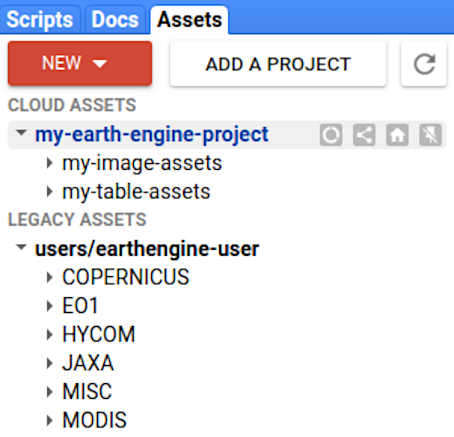
雲端資產
「雲端資產」部分包含屬於任何雲端專案的資產,這些專案會釘選至資產管理工具。系統預設會在此顯示為程式碼編輯器工作階段選取的 Cloud 專案 (如程式碼編輯器右上角所示)。如要釘選其他專案,請選擇「Add A Project」按鈕,然後在「Select a Cloud Project」對話方塊中選取專案。這些專案中的資產會顯示在最初展開的 zippy 中,巢狀資料夾則會先收合。
舊版資產
舊版資產是指與 Earth Engine 帳戶相關聯的資產, 這些資產是在 Earth Engine 與 Cloud 整合前建立。
新增專案
按一下「新增專案」按鈕,即可開啟「選取 Cloud 專案」對話方塊。
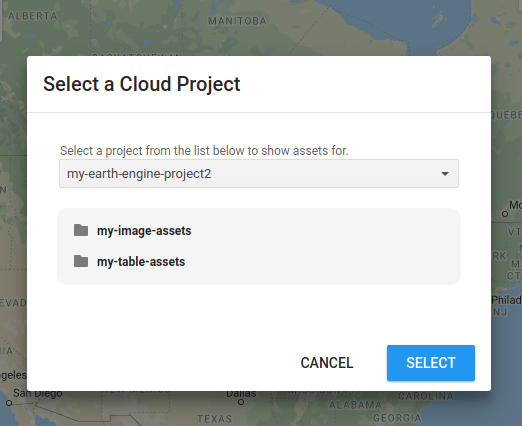
這個對話方塊會顯示下拉式選單,供您選取 Cloud 專案,並顯示該專案中的 Earth Engine 資產。先前釘選的專案會顯示為「Earth Engine Enabled Projects」。在下拉式選單中選取 Cloud 專案,然後按一下「選取」,即可將專案固定至「Cloud Assets」部分,並顯示專案中包含的資產。
如果選取已釘選的專案,系統會改為提供取消釘選專案的選項。
上傳資產
使用「上傳素材資源」按鈕上傳素材資源。上傳的資產預設會與程式碼編輯器中選取的專案建立關聯。如要將新資產與其他專案建立關聯,請透過上傳對話方塊提供的專案挑選器,選取其他專案。
管理資產
您可以透過程式碼編輯器中的「資產管理工具」分頁、指令列、用戶端程式庫 (例如 ee.data.getAsset),或直接透過 REST API 管理資產。
管理資產權限
如要授予其他使用者資產的讀取、寫入或完整管理控制權,您可以設定資產和/或專案的權限。詳情請參閱存取權控管頁面。
存取資產
素材資源路徑的格式為 projects/${PROJECT_NAME}/assets/${ASSET_NAME}。
透過其中一個用戶端程式庫匯出資料時,這些路徑會用於用戶端程式庫建構函式、擷取或上傳期間,以及 REST API 呼叫。
公開資產
您可以透過 projects/earthengine-public/assets/path/to/asset/asset-id等路徑存取公開目錄中的圖片。舉例來說,以下是 Landsat 場景:
projects/earthengine-public/assets/LANDSAT/LC08/C02/T1_RT/LC08_001004_20140609
請注意,本例中的 PROJECT_NAME 為 earthengine-public。
這些路徑可以直接傳遞至建構函式,例如 Image、ImageCollection 或 FeatureCollection。您也會將資產路徑傳遞至 REST API。這裡是 REST 快速入門的極簡單範例。
個人資產
如要存取您擁有或有權查看的專案中儲存的 Earth Engine 資產,請將 PROJECT_NAME 設為擁有該資產的專案 ID。例如:
projects/my-ee-enabled-project-id/assets/my-asset-id
在本範例中,my-ee-enabled-project-id 是先前上傳或建立資產的專案名稱。如要進一步瞭解如何在 Cloud 專案中啟用 Earth Engine API,請參閱「專案」頁面。
舊版素材資源
舊版資產是指儲存在舊版 users/ 或 projects/ 資料夾中的資產。存取這些資產時,PROJECT_NAME會顯示 earthengine-legacy。例如:
projects/earthengine-legacy/assets/users/user-name/my-asset-id
存取 Cloud Storage 中的圖片
您可以使用 ee.Image.loadGeoTIFF(),直接從 Cloud Storage 值區存取 Cloud Optimized GeoTIFF (COG)。您也可以建立 COG 支援的 Earth Engine 資產,詳情請參閱這個 REST API 範例。
